Agar kita bisa menggunakan program pengolah kata Microsoft Word, kalian perlu
mempelajari fasilitas-fasiliatas yang tersedia. Fasilitas ini sudah ada
di lembar kerja Microsoft Word. Lembar kerja Microsoft Word sebagai tempat pengolah naskah dapat dilihat seperti di bawah ini:
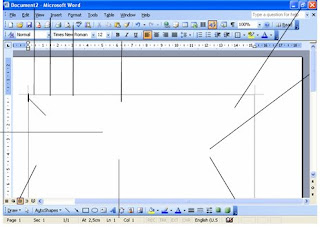
Keterangan gambar:
a. baris judul
b. baris menu
c. baris toolbar
d. garis mistar
e. titik sisip atau kursor
f. baris penggulung
g. baris status
h. tombol ukuran
i. jendela dokumen
j. tombol view
Bagian-Bagian Lembar Kerja Microsoft Word adalah sebagai berikut :
a. baris judul (Title bar)
baris ini terdapat di bagian paling atas layar. Pada baris ini tertulis nama file yang
sedang aktif.
Contoh : Latihan - Microsoft Word

b. Baris menu (Menu bar)
Baris ini terdapat di bawah baris judul. Menu-menu berguna untuk memberi serta
memilih perintah yang ingin digunakan.
Pada baris menu terdapat 9 menu, antara lain :
File, Edit, View, Insert, Format, Tools, Table, Windows, dan Help Contoh :

c. Baris Toolbar (Toolbars)
Pada program Microsoft Word terdapat 3 jenis toolbar, yaitu :
1. Toolbar standard
Toolbar standard berisi tombol-tombol perintah yang paling sering digunakan dalam pengerjaan naskah.
Contoh : Membuka file baru, membuka file lama, menutup file, mencetak,mengcopy (menyalin), dan lain-lain.

2. Toolbar Formatting
Toolbar formatting digunakan untuk memformat suatu dokumen.
Contoh : menentukan jenis huruf yang dipakai, cetak tebal, cetak miring, garis bawah, dan perataan teks.

3. Toolbar Drawing
Toolbar drawing digunakan untuk menyediakan fasilitas gambar yang ada pada program Ms. Word. Contoh : mencari gambar, membuat tulisan indah, membuat garis, dan lain-lain.

d. Garis Mistar (Ruler Line)
Garis mistar berfungsi untuk mengatur dan menentukan lebar suatu dokumen atau naskah.
Garis mistar disebut juga garis pedoman. Pada program Microsoft Word terdapat 2 jenis garis mistar, yaitu : 1. Garis mistar mendatar (horizontal) 2. Garis mistar tegak (vertical) Contoh :

e. Titik sisip
Titik sisip terdapat pada jendela dokumen. titik sisip ini berbentuk garis vertical
yang berkedip-kedip.
Nama lain dari titik sisip adalah kursor Titik sisip berfungsi untuk menentukan tempat pengetikan. Huruf yang kita ketikkan di keyboard akan muncul di layar tepat pada titik sisip berada.
yang berkedip-kedip.
Nama lain dari titik sisip adalah kursor Titik sisip berfungsi untuk menentukan tempat pengetikan. Huruf yang kita ketikkan di keyboard akan muncul di layar tepat pada titik sisip berada.
f. Baris penggulung (Scroll bar)
Baris penggulung pada Ms. Word juga ada 2, yaitu :
1.Baris penggulung mendatar (horizontal scrollbar ) Baris penggulung mendatar digunakan untuk menggeser layar dari kiri ke kanan atau sebaliknya. Baris penggulung ini terletak di atas toolbar drawing.contoh
1.Baris penggulung mendatar (horizontal scrollbar ) Baris penggulung mendatar digunakan untuk menggeser layar dari kiri ke kanan atau sebaliknya. Baris penggulung ini terletak di atas toolbar drawing.contoh

2. Baris penggulung tegak (Vertical scrollbar)
Baris penggulung tegak diganakan untuk menggeser layar ke atas atau ke bawah.
baris penggulung ini biasanya terdapat di sebelah kanan pada lembar kerja.
g. Baris status (Status bar)
Baris ini terdapat di bagian layar paling bawah yang berisikan informasi mengenai
dokumen. Baris status ini digunakan untuk mengetahui posisi titik sisip (kursor), jumlah halaman dokumen yang ada, dan ada di halaman mana kursor berada. contoh :
dokumen. Baris status ini digunakan untuk mengetahui posisi titik sisip (kursor), jumlah halaman dokumen yang ada, dan ada di halaman mana kursor berada. contoh :

h. Tombol Ukuran (Sizing button)
Tombol ukuran ini berfungsi untuk mengubah ukuran tampilan layar. Tombol
ukuran ini terletak di sudut kanan atas layar. Berikut ini ada beberapa macam tombol ukuran (Sizing button) a. Tombol Minimize ( Minimize button ) Fungsinya : untuk memperkecil jendela layar kerja Ms. Word b. Tombol Maximize (Maximize button) Fungsinya : untuk memperbesar jendela layar kerja Ms. Word c. Tombol Restore (Restore button) Fungsinya : untuk mengembalikan jendela Microsoft Word ke ukuran semula atau ke ukuran sebelumnya. d. Tombol Close (Close button) Fungsinya : untuk menutup jendela kerja Microsoft Word
ukuran ini terletak di sudut kanan atas layar. Berikut ini ada beberapa macam tombol ukuran (Sizing button) a. Tombol Minimize ( Minimize button ) Fungsinya : untuk memperkecil jendela layar kerja Ms. Word b. Tombol Maximize (Maximize button) Fungsinya : untuk memperbesar jendela layar kerja Ms. Word c. Tombol Restore (Restore button) Fungsinya : untuk mengembalikan jendela Microsoft Word ke ukuran semula atau ke ukuran sebelumnya. d. Tombol Close (Close button) Fungsinya : untuk menutup jendela kerja Microsoft Word
i. Jendela Dokumen
Jendela dokumen adalah tempat kita membuat dokumen, mulai dari mengetik
naskah, menyisipkan gambar, hingga menyisipkan tabel. Jendela dokumen biasa disebut juga lembar / bidang kerja. contoh :
naskah, menyisipkan gambar, hingga menyisipkan tabel. Jendela dokumen biasa disebut juga lembar / bidang kerja. contoh :
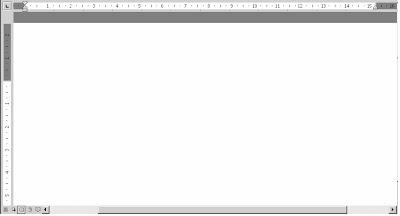
j. Tombol View
Tombol View berfungsi untuk mengubah tampilan jendela dokumen
Tidak ada komentar:
Posting Komentar